什麼是惡意軟體 HackTool:Win32/Keygen?如何去除?

您是否掃描過您的設備並發現它感染了 HackTool:Win32/Keygen?在您使用破解或金鑰產生器啟動進階軟體後,Windows Defender 可能會自動警告您有關此惡意軟體的存在。

Quick Assist應用程式讓兩個人可以透過遠端連接共用一台計算機,這樣一個人就可以幫助解決另一個人電腦上的問題。
遇到問題的人請求幫助者(朋友或 Microsoft 支援人員)提供支援。兩人都必須啟動快速協助,幫助者將向需要幫助的人發送安全代碼。需要幫助的人輸入代碼並授權幫助者,然後幫助者可以控制需要幫助的人的電腦並透過遠端連線提供支援。
當您獲得幫助時,您允許您信任的人透過控制您的電腦來幫助您。本指南將向您展示如何使用 Windows 10 中的快速協助應用程式快速輕鬆地獲得遠端支援。
如何使用 Windows 10 中的 Quick Assist 應用程式獲得遠端支持
1. 支援人員首先需要按照文章中的說明進行操作:如何使用 Quick Assist 遠端控制計算機,向您發送安全代碼並進行連接。
2. 從 Windows 附件中的所有應用程式中開啟「快速助手」應用程式( Win + Ctrl + Q ) 。
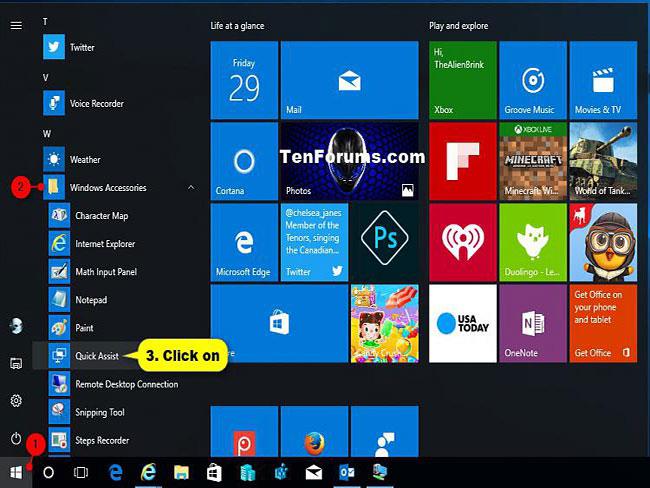
打開快速助手應用程式
3. 在取得說明中輸入幫助代碼,然後按一下分享畫面按鈕。
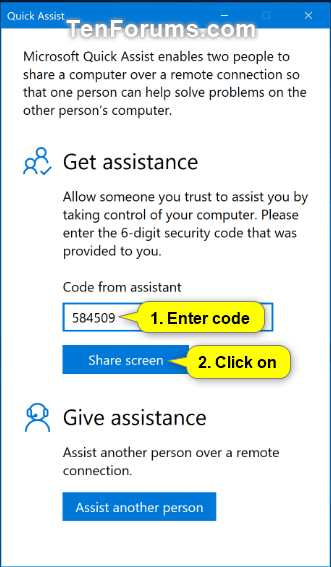
輸入幫助代碼並按下共享螢幕按鈕
4. 按一下「允許」以允許支援人員存取您的電腦。
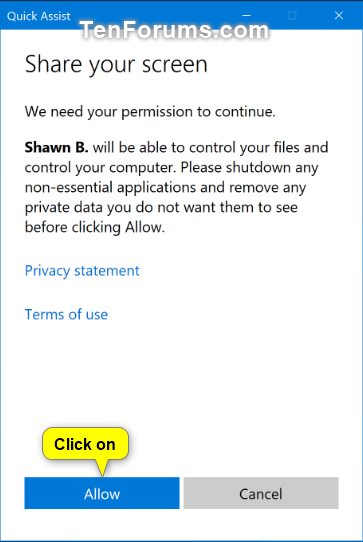
授予對您電腦的存取權限
5. Quick Assist 將開始遠端連接兩台電腦。
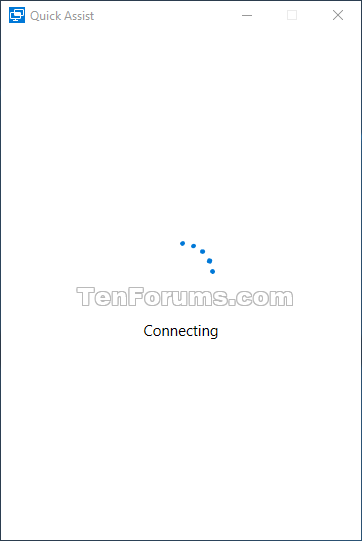
連接過程開始
6. 現在,您將連接到另一台啟用了螢幕共享的 PC,以便您可以從該人的電腦獲得協助。

支援人員將為您提供協助
7. 接受完幫助後,您可以關閉「快速幫助」應用程式並點擊「關閉」進行確認。
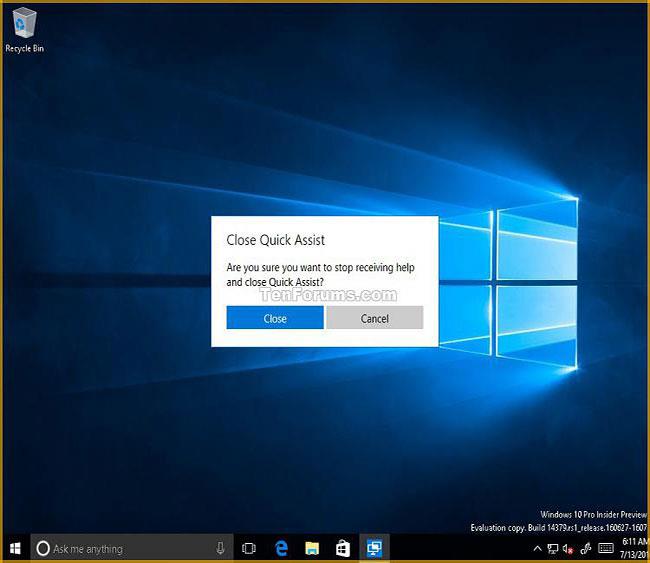
完成後您可以關閉快速助手
8. 現在,在「提供回饋」部分,您可以提供回饋,然後按一下「提交」發送或按一下「關閉」關閉「快速協助」。
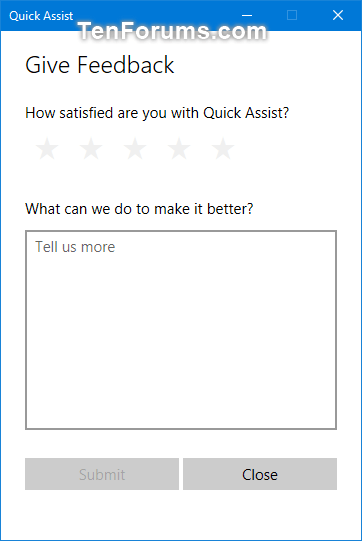
您可以在“反饋”部分提供反饋
看更多:
您是否掃描過您的設備並發現它感染了 HackTool:Win32/Keygen?在您使用破解或金鑰產生器啟動進階軟體後,Windows Defender 可能會自動警告您有關此惡意軟體的存在。
探索如何在Windows 10上建立和管理還原點,這是一項有效的系統保護功能,可以讓您快速還原系統至先前狀態。
您可以使用以下 15 種方法輕鬆在 Windows 10 中開啟<strong>裝置管理員</strong>,包括使用命令、捷徑和搜尋。
很多人不知道如何快速顯示桌面,只好將各個視窗一一最小化。這種方法對於用戶來說非常耗時且令人沮喪。因此,本文將向您介紹Windows中快速顯示桌面的十種超快速方法。
Windows Repair 是一款有效的 Windows 錯誤修復工具,幫助使用者修復與 Internet Explorer、Windows Update 和其他重要程式相關的錯誤。
您可以使用檔案總管選項來變更檔案和資料夾的工作方式並控制顯示。掌握如何在 Windows 10 中開啟資料夾選項的多種方法。
刪除不使用的使用者帳戶可以顯著釋放記憶體空間,並讓您的電腦運行得更流暢。了解如何刪除 Windows 10 使用者帳戶的最佳方法。
使用 bootsect 命令能夠輕鬆修復磁碟區引導程式碼錯誤,確保系統正常啟動,避免 hal.dll 錯誤及其他啟動問題。
存檔應用程式是一項功能,可以自動卸載您很少使用的應用程序,同時保留其關聯的檔案和設定。了解如何有效利用 Windows 11 中的存檔應用程式功能。
要啟用虛擬化,您必須先進入 BIOS 並從 BIOS 設定中啟用虛擬化,這將顯著提升在 BlueStacks 5 上的效能和遊戲體驗。








